Registrieren von Freiwilligen über Ihre Website
Lernziele
Nachdem Sie diese Lektion abgeschlossen haben, sind Sie in der Lage, die folgenden Aufgaben auszuführen:
- Testen des Registrierungsformulars Ihrer Site
- Erläutern, was in Volunteers for Salesforce (V4S) geschieht, wenn sich ein Freiwilliger auf Ihrer Website für eine Schicht registriert
- Auffinden von Datensätzen von Kontakten und Freiwilligenstunden in Salesforce, die über das Registrierungsformular für Freiwillige erstellt wurden
Registrieren von Freiwilligen
Nachdem wir nun unsere Volunteers for Salesforce-Site (V4S) eingerichtet haben, können wir nun unser Registrierungsformular testen, indem wir uns für eine Freiwilligenschicht registrieren.
Wenn Sie Ihre Site nach der letzten Einheit verlassen haben, können Sie zu ihr zurückkehren, indem Sie Ihren Salesforce-Sites-URL gefolgt von /GW_Volunteers__VolunteersJobListingFS eingeben. Ihre Site-URL finden Sie in Setup auf der Seite "Sites".
Wir greifen auf die Beispielsite der (fiktiven) gemeinnützigen Organisation No More Homelessness (NMH) zurück. Enoch Allen, der Freiwilligenkoordinator von NMH möchte seine neue Site testen. Da er plant, am nächsten Donnerstag als Freiwilliger die Bestände der Tafel von NMH aufzufüllen, beschließt er, sich für diese Schicht zu registrieren und dann die Daten in Salesforce zu überprüfen.
- Wenn Sie uns gefolgt sind und die gleichen Daten erstellt haben, die wir im Trailhead-Modul "Freiwilligenregistrierung in V4S" verwendet haben, klicken Sie für eine Freiwilligenschicht bei der Tafel auf Registrieren. Klicken Sie andernfalls neben einer verfügbaren Schicht auf Ihrer eigenen Test-Site auf Registrieren.
- Geben Sie die erforderlichen Informationen ein. Geben Sie Ihren Namen und Ihre E-Mail-Adresse ein.
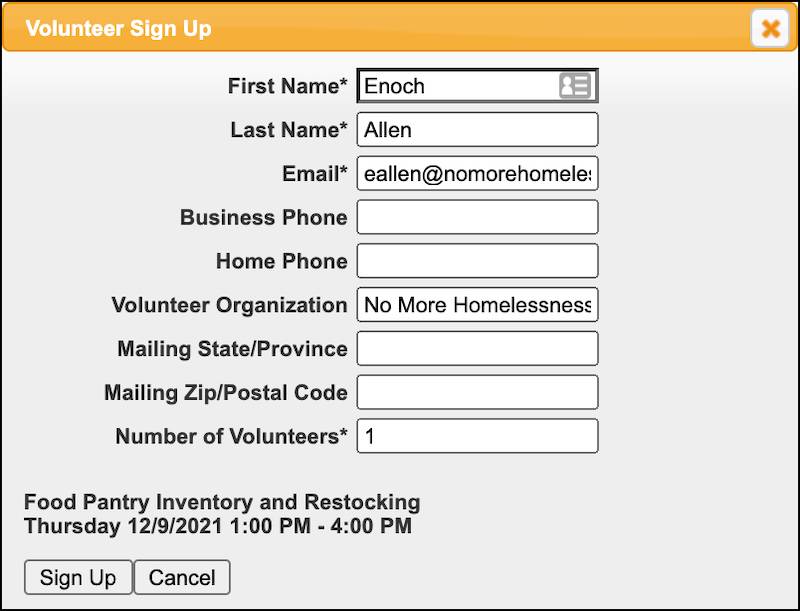
- Klicken Sie auf Registrieren.
Cool! Wir haben unsere erste Registrierung eines Freiwilligen auf der neuen Site!
Überprüfen der Datensätze des Freiwilligen in Salesforce
Schauen wir uns die Daten an, die in Salesforce als Ergebnis der Registrierung erstellt wurden.
V4S sucht anhand von Vorname, Nachname und E-Mail-Adresse nach einem passenden Kontakt. Wenn keine Übereinstimmung gefunden wird, erstellt V4S den Kontakt.
Enoch weiß, dass er noch keinen Kontaktdatensatz in Salesforce hat. Daher erwartet er, dass V4S einen Datensatz auf Grundlage der Informationen erstellt, die er in das Registrierungsformular für Freiwillige eingegeben hat. Er gibt in "Globale Suche" seinen Namen ein und voilà! Da ist er!
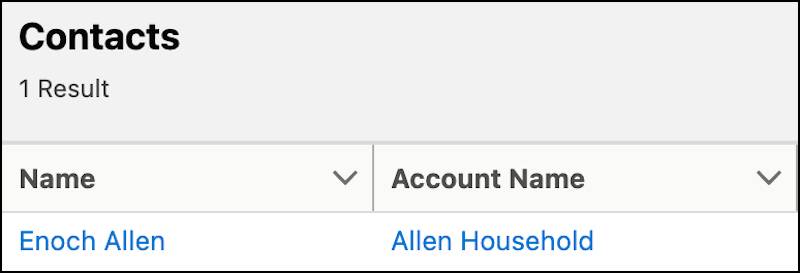
Lassen Sie uns nun den Datensatz mit den neuen Freiwilligenstunden für Enoch suchen. Der Datensatz ist mit seinem Kontaktdatensatz verknüpft. Lassen Sie ihn uns jetzt über den Datensatz für den Freiwilligenauftrag und die Freiwilligenschicht auffinden, um sicherzustellen, dass alle Datensätze richtig miteinander verknüpft sind.
Enoch findet die Freiwilligenschicht, für die er sich registriert hat, auf der Seite mit dem Freiwilligenauftrag für Bestandsaufnahme und Wiederauffüllung der Vorräte der Tafel. Folgen Sie ihm, indem Sie zur Seite mit den Freiwilligenaufträgen für die Schicht navigieren, für die Sie sich registriert haben.
- Klicken Sie in der Anwendung "Freiwillige" auf der Registerkarte "Freiwilligenaufträge" auf den Freiwilligenauftrag, für den Sie sich registriert haben. Enoch klickt auf Food Pantry Inventory and Restocking (Bestandsaufnahme und Wiederauffüllung der Vorräte der Tafel).
- Klicken Sie auf die Registerkarte Themen für den Datensatz mit dem Freiwilligenauftrag.
- Klicken Sie in der Themenliste "Volunteer Shifts (Freiwilligenschichten)" auf Ihre ShiftID, um den Datensatz der Freiwilligenschicht abzurufen.
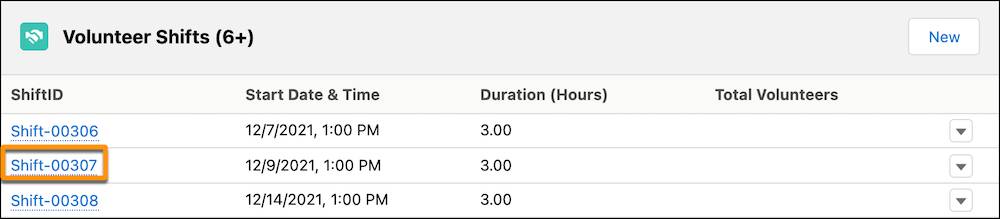
- Klicken Sie im Datensatz mit dem Freiwilligenauftrag auf die Registerkarte Themen.
- In der Themenliste "Freiwilligenstunden" finden Sie unseren Datensatz.

E-Mails an Freiwillige
V4S kann so konfiguriert werden, dass es automatisch eine E-Mail sendet, um Freiwilligen für ihre Anmeldung zu danken. Die E-Mail wird auf der Aktivitätszeitachse eines Kontakts verfolgt, um zu zeigen, dass die Nachricht gesendet wurde.
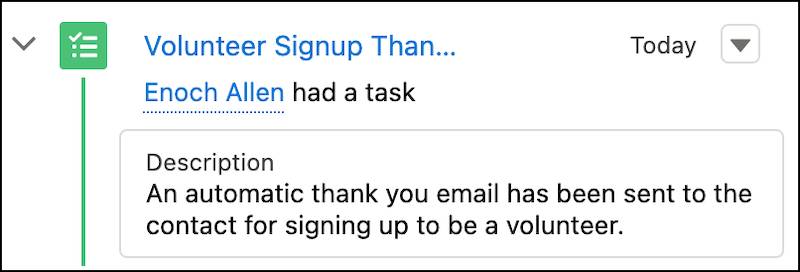
Das Einrichten von E-Mails wurde in diesem Modul nicht behandelt. Informationen dazu finden Sie unter Konfigurieren von E-Mail-Benachrichtigungen für die Website-Integration in der Salesforce-Hilfe.
Da wir nun wissen, wie die Seiten funktionieren, können wir sie anpassen und zur Website Ihrer Organisation hinzufügen. Damit befassen wir uns in der nächsten Einheit.
Ressourcen
- Salesforce-Hilfe: Testladen der V4S-Registrierungsseite auf Ihrer Site
- Salesforce-Hilfe: Volunteers for Salesforce (V4S) – Dokumentation
- Salesforce-Hilfe: Konfigurieren von E-Mail-Benachrichtigungen für die Website-Integration
- Trailblazer Community-Gruppe: Volunteers for Salesforce (V4S) – Anwendung